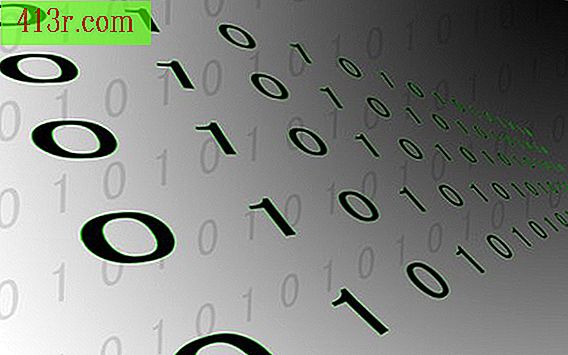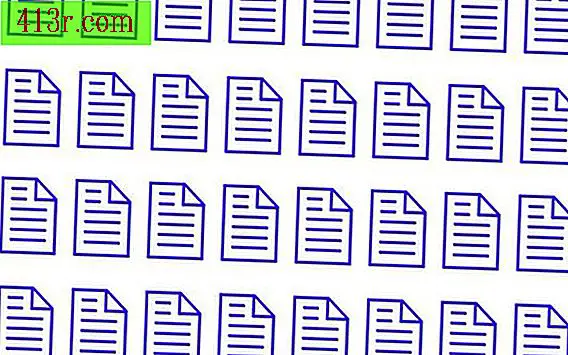הוראות לשימוש ב GetDataBack

תצורת דיסק קשיח
שלב 1
זהה את הכונן הקשיח שממנו ברצונך לשחזר נתונים. אם הוא הראשי, או יחידת "יחידת", לנתק אותו מהמחשב. אם זה משני או "עבד", אתה יכול להשאיר את זה ככה.
שלב 2
חבר את הכונן הקשיח למחשב אחר, כגון יחידה משנית או "עבדים". תהליך זה ישתנה בהתאם למחשב שלך, לכן הקפד לבדוק את התיעוד של המערכת שלך.
שלב 3
הפעל את המחשב. זה אמור לרשום את הכונן הקשיח שהותקן לאחרונה.
באמצעות GetDataBack
שלב 1
התקן את GetDataBack במחשב שלך. ודא שהתוכנה מותקנת בכונן הקשיח הראשי ולא בכונן שממנו ברצונך לשחזר את הנתונים.
שלב 2
בצע את GetDataBack. בחר "אני לא יודע, השתמש בהגדרות ברירת המחדל" במסך ההתחלתי. לחץ על כפתור "הבא" בפינה הימנית התחתונה של החלון.
שלב 3
בחר את הכונן הקשיח שממנו ברצונך לשחזר נתונים. לחץ על כפתור "הבא" בפינה הימנית התחתונה של החלון.
שלב 4
המתן עד ש- GetDataBack ישלים את הסריקה של הכונן הקשיח. תיעוד GetDataBack מעריך כי תהליך זה ייקח בערך שעה לכל 50 GB של שטח דיסק קשיח, כך כונן קשיח 300 GB צריך לקחת כ 6 שעות של ניתוח.
שלב 5
בחר את מערכת הקבצים שברצונך לשחזר. אם הכונן הקשיח אינו מחולק למחיצות, יש לבחור רק אפשרות אחת. אם יש אפשרויות רבות, יהיה עליך לחזור ולחזור על שלב זה עבור כל מערכת קבצים בנפרד. לחץ על כפתור "הבא" בפינה הימנית התחתונה של החלון.
שלב 6
אתר את הקבצים והתיקיות שברצונך לשחזר. העתק אותם מהדיסק המשני שלך לדיסק הראשי.